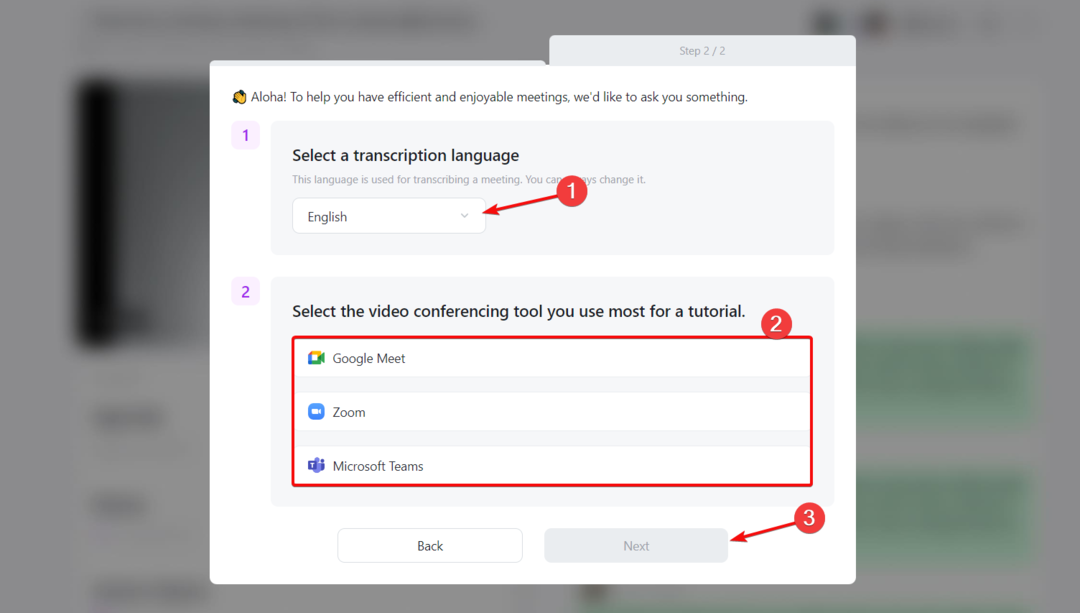- Banyak gamer yang mengeluhkan bahwa Vanquish dipengaruhi oleh sejumlah masalah yang terkadang membatasi pengalaman bermain game mereka.
- Anda harus memeriksa solusi antivirus Anda, karena dapat mengganggu permainan dan mencegah Anda menjalankannya.
- Pastikan Anda menginstal komponen yang diperlukan di direktori instalasi.
- Juga, periksa integritas file game Anda dengan mengikuti panduan langkah demi langkah kami di bawah ini.

Perangkat lunak ini akan menjaga driver Anda tetap aktif dan berjalan, sehingga menjaga Anda tetap aman dari kesalahan umum komputer dan kegagalan perangkat keras. Periksa semua driver Anda sekarang dalam 3 langkah mudah:
- Unduh DriverFix (file unduhan terverifikasi).
- Klik Mulai Pindai untuk menemukan semua driver yang bermasalah.
- Klik Perbarui Driver untuk mendapatkan versi baru dan menghindari kegagalan fungsi sistem.
- DriverFix telah diunduh oleh 0 pembaca bulan ini.
Vanquish adalah penembak aksi sci-fi revolusioner di mana legiun musuh teknologi masa depan bertempur satu sama lain untuk mendapatkan supremasi. Seperti yang sering terjadi pada banyak game yang baru diluncurkan, Vanquish dipengaruhi oleh serangkaian masalah yang terkadang membatasi pengalaman bermain game.
Dalam artikel ini, kami akan membuat daftar paling banyak bug Vanquish umum dilaporkan oleh gamer, serta solusi yang sesuai, kapan pun tersedia.
Kalahkan bug yang dilaporkan, dan cara memperbaikinya
Vanquish adalah permainan yang hebat, tetapi memiliki beberapa masalah besar. Berbicara tentang masalah, berikut adalah beberapa masalah umum yang dilaporkan pengguna:
- Mengalahkan layar hitam – Banyak pengguna melaporkan layar hitam di Vanquish. Ini dapat terjadi karena fitur G-Sync, jadi jika Anda ingin memperbaiki masalah, pastikan untuk menonaktifkan fitur ini.
- Vanquish PC tidak diluncurkan – Dalam beberapa kasus, game mungkin tidak diluncurkan jika instalasinya rusak. Untuk memperbaikinya, cukup verifikasi integritas file game dan periksa apakah itu menyelesaikan masalah.
- Kalahkan fps rendah low – Terkadang Anda mungkin mengalami masalah FPS saat bermain Vanquish. Jika itu terjadi, pastikan untuk memeriksa driver Anda dan memperbaruinya ke versi terbaru.
Solusi 1 – Periksa antivirus Anda

Jika Anda tidak dapat menjalankan Vanquish karena Gagal membuat simpan data kesalahan, masalahnya mungkin perangkat lunak antivirus Anda. Terkadang antivirus Anda dapat mengganggu permainan Anda dan mencegah Anda menjalankannya, tetapi Anda dapat memperbaikinya dengan menambahkan folder Steam ke daftar pengecualian.
Jika itu tidak berhasil, Anda dapat menonaktifkan fitur antivirus tertentu dan memeriksa apakah itu membantu. Atau, Anda dapat mencoba menonaktifkan antivirus Anda sama sekali. Jika solusi ini tidak berhasil, Anda mungkin harus menghapus instalan antivirus Anda.
Jika menghapus antivirus menyelesaikan masalah, Anda harus mempertimbangkan untuk beralih ke perangkat lunak antivirus lain. Pembela Bit menawarkan perlindungan yang hebat, dan berkat fitur Mode Permainan, itu tidak akan mengganggu sesi permainan Anda.
Solusi 2 – Periksa pengaturan audio Anda
Gamer melaporkan bahwa pengaturan audio game tidak akan berfungsi. Volume macet ke nol, membuat mereka tidak dapat memainkan game dengan suara.
Saya baru saja membeli vanquish dan saya tidak dapat menaikkan volume slider di menu sistem. Mereka terjebak di nol dan tidak bisa bergerak sama sekali.
Pemain lain mengeluh bahwa suara karakter bisa sedikit terlalu rendah, sementara tembakan dan cutscene terlalu keras. Jika Anda juga mengalami keseimbangan audio yang buruk, periksa pengaturan audio Anda. Jika pada 5.1, setel ke stereo.
Jadi, saya mendapatkan masalah di mana saya hanya mendapatkan musik/efek suara dan tidak ada dialog. Atau sakit mendapatkan ketiganya, tetapi dialognya sangat rendah sehingga yang lain terdengar mengesampingkannya. Telah mengacaukan slider dll tidak berhasil.
- BACA JUGA: Cara memperbaiki kerusakan Second Life di Windows 10, 8 dan 8.1
Solusi 3 – Nonaktifkan driver pengontrol Anda
Ada banyak bug mouse, KB, dan pengontrol yang memengaruhi Vanquish. Misalnya, keypad game diidentifikasi sebagai pengontrol. Ini menyebabkan kamera tidak berfungsi kecuali pemain menahan tombol kanan ke bawah.
Tikus juga terdeteksi sebagai pengontrol. Tampaknya driver pengontrol terus-menerus mengganggu input mouse dan keypad. Untuk memperbaiki masalah ini, buka panel kontrol dan nonaktifkan driver pengontrol.
Solusi 4 – Verifikasi integritas file game
Menurut pengguna, terkadang Anda mungkin mengalami masalah Vanquish karena instalasi yang rusak. Instalasi Anda dan filenya dapat rusak karena berbagai alasan, dan jika itu terjadi, satu-satunya solusi Anda adalah memverifikasi integritas file game.
Ini cukup sederhana, dan Anda dapat melakukannya dengan mengikuti langkah-langkah ini:
- Mulailah Uap dan pergi ke Perpustakaan.
- Menemukan Menundukkan, klik kanan dan pilih Properti dari menu.

- Sekarang pergi ke File Lokal dan klik Verifikasi integritas file game.

- Proses verifikasi sekarang akan dimulai. Ingatlah bahwa prosesnya bisa memakan waktu sekitar 15 menit, terkadang lebih.
Setelah proses selesai, game Anda akan diperbaiki dan masalahnya harus diselesaikan sepenuhnya.
Solusi 5 – Jalankan game sebagai administrator
Terkadang masalah dengan Vanquish dapat terjadi jika Anda tidak memiliki hak istimewa yang diperlukan untuk menjalankan game. Untuk memperbaiki masalah, Anda dapat mencoba menjalankan game sebagai administrator. Untuk melakukannya, cukup ikuti langkah-langkah ini:
- Buka direktori instalasi Vanquish, dan cari file .exe-nya.
- Klik kanan file .exe dan pilih Jalankan sebagai administrator dari menu.

Setelah memulai permainan sebagai administrator, periksa apakah masalahnya masih ada. Jika tidak, Anda harus mengulangi solusi ini setiap kali Anda ingin bermain Vanquish. Atau, Anda dapat mengatur game agar selalu berjalan dengan hak administratif. Untuk melakukannya, cukup ikuti langkah-langkah ini:
- Arahkan ke direktori instalasi Vanquish. Klik kanan file .exe game dan pilih Properti dari menu.

- Navigasikan ke Kesesuaian tab dan centang Jalankan program ini sebagai administrator. Sekarang klik Menerapkan dan baik.

Setelah melakukan itu, permainan akan selalu dimulai dengan hak administratif, jadi Anda seharusnya tidak memiliki masalah lagi.
Solusi 6 – Jalankan game dalam mode Kompatibilitas
Menurut pengguna, terkadang masalah dengan Vanquish dapat terjadi karena masalah kompatibilitas tertentu. Namun, Anda dapat memperbaikinya hanya dengan menjalankan game dalam mode Kompatibilitas. Mode ini dirancang untuk menjalankan game lama, tetapi terkadang dapat membantu dengan perangkat lunak yang lebih baru juga. Untuk menjalankan game dalam mode Kompatibilitas, lakukan hal berikut:
- Buka direktori instalasi Vanquish, cari file .exe game, klik kanan dan pilih Properti dari menu.
- Pergi ke Kesesuaian tab dan centang Jalankan program ini dalam mode kompatibilitas untuk. Pilih versi Windows yang lebih lama dari menu tarik-turun.

- Sekarang klik Menerapkan dan baik untuk menyimpan perubahan.
Setelah melakukan itu, coba mulai permainan dan periksa apakah masalah telah teratasi. Ingatlah bahwa Anda mungkin harus mencoba beberapa mode kompatibilitas yang berbeda sebelum Anda menemukan yang cocok untuk Anda.
- BACA JUGA: Battlefield 4 lumpuh di Windows 10, 8.1 [PERBAIKI]
Solusi 7 – Nonaktifkan program overlay
Dalam beberapa kasus, program overlay dapat mengganggu permainan Anda dan mencegah Anda menjalankannya. Jika Vanquish tidak mau memulai, nonaktifkan Steam Overlay dan perangkat lunak overlay lainnya yang mungkin telah Anda instal. Sekarang coba mulai permainan lagi.
Jika itu tidak berhasil, Anda mungkin perlu menghapus perangkat lunak overlay dari PC Anda. Ada beberapa cara untuk melakukannya, tetapi metode terbaik adalah menggunakan perangkat lunak uninstaller seperti: Penghapus Instalasi IOBit.
Jika Anda tidak terbiasa, perangkat lunak uninstaller adalah aplikasi khusus yang akan menghapus aplikasi yang dipilih bersama dengan semua file dan entri registri dari PC Anda. Dengan melakukannya, Anda akan memastikan bahwa aplikasi benar-benar dihapus dan mencegah potensi gangguan apa pun pada sistem Anda.
Solusi 8 – Putuskan sambungan semua periferal

Menurut pengguna, terkadang periferal USB dapat menyebabkan masalah pada game. Tidak pasti perangkat USB mana yang dapat menyebabkan masalah, jadi untuk amannya, disarankan untuk memutuskan semua perangkat USB sebelum memulai permainan.
Untuk memeriksa perangkat mana yang bermasalah, disarankan untuk tetap menghubungkan USB dan mouse Anda sebelum Anda memulai permainan. Jika game berfungsi tanpa perangkat USB lain, Anda dapat mencoba menghubungkan perangkat USB satu per satu dan memulai ulang game hingga Anda menemukan penyebab masalahnya.
Solusi 9 – Instal komponen yang diperlukan
Jika Anda memiliki masalah dalam meluncurkan Vanquish di PC Anda, mungkin Anda tidak menginstal komponen yang diperlukan. Untuk memperbaiki masalah, Anda hanya perlu pergi ke DirectX dan vc_redist direktori di direktori instalasi Vanquish dan menginstal komponen yang diperlukan.
Setelah melakukan itu, game akan mulai bekerja tanpa masalah. Jika Anda tidak dapat menemukan file pengaturan, Anda selalu dapat mengunduhnya dari situs web Microsoft.
Solusi 10 – Matikan G-Sync

Banyak pengguna melaporkan layar hitam saat mencoba keluar dari Vanquish. Ini bisa menjadi masalah yang mengganggu, dan biasanya disebabkan oleh fitur G-Sync. Untuk memperbaiki masalah, cukup matikan fitur G-Sync dari Panel Kontrol Nvidia dan masalah ini harus diselesaikan secara permanen.
Solusi 11 – Tetap perbarui game
Menurut pengguna, cara terbaik untuk memperbaiki masalah Vanquish di PC Anda adalah dengan selalu memperbarui game. Pengembang sedang bekerja keras untuk game ini, dan mereka menangani banyak masalah komunitas.
Jika Anda mengalami bug atau masalah, pastikan untuk memperbarui game ke versi terbaru dan periksa apakah itu menyelesaikan masalah.
Ini adalah masalah Vanquish paling umum yang dilaporkan oleh para gamer. Jika Anda menemukan bug lain, beri tahu kami lebih banyak tentang pengalaman Anda di bagian komentar di bawah.

![Top 20: Juegos en Safari [Modo Individual y Multijugador]](/f/5743706e5813d2dd32be591ccf07a4db.webp?width=300&height=460)